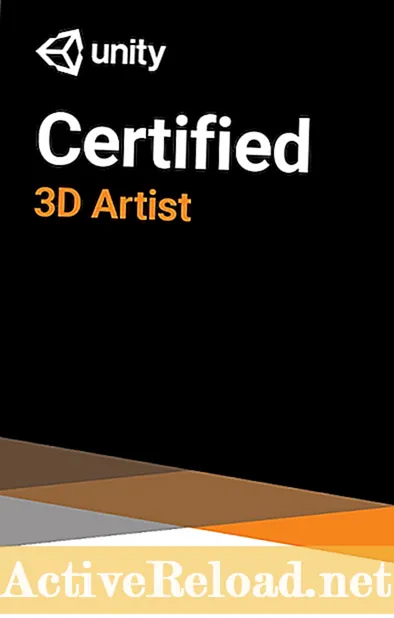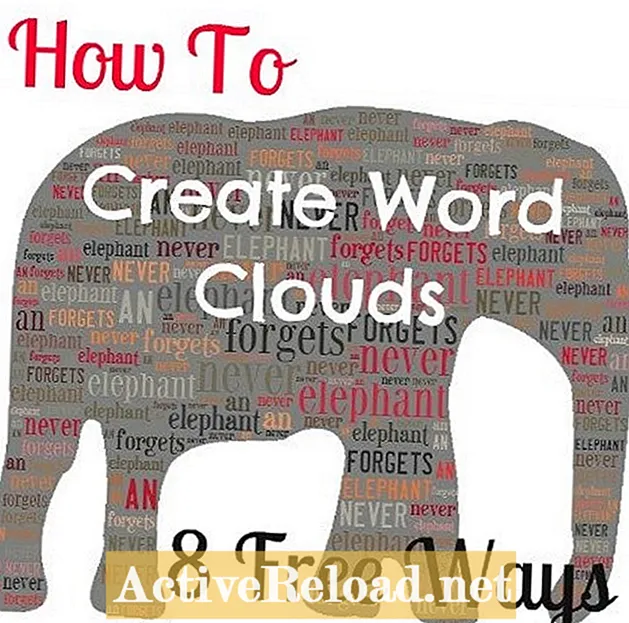Sisältö
- Vaihe 1: Etsi aikasarjan tietojoukko
- Vaihe 2: Hanki taantuman päivämäärät
- Vaihe 3: Syötä taantuman päivämäärät
- Vaihe 4: Piirrä kaavio
- Vaihe 5: Vaihda akseli
- Vaihe 6: Vaihda kaavion tyyppiä
- Vaihe 7: Vaihda toissijainen akseli
- Vaihe 7: Tee taantumispalkkeista hyödyllisiä
- Vaihe 8: Tee kaaviosta hyödyllinen
- Vaihe 9: Poista toissijaisen akselin tarrat
Olen nykyinen opiskelija, jota kiehtoo taloustiede ja matematiikka.

Helppo tapa parantaa taloudellisten tai taloudellisten kaavioidesi laatua on lisätä taantumapalkkeja. ne parantavat kaavion ammattimaista ulkonäköä ja hyödyllisyyttä.
Yleinen tapa, jolla ihmiset lisäävät taantumapalkkeja, on yksinkertaisesti piirtämällä värillisiä suorakulmioita kaavion päälle, mutta jos haluat myöhemmin lisätä dataa tai jopa muuttaa kuvaajan kokoa, joudut muuttamaan kaikkien suorakulmioiden kokoa, ja olet todennäköisesti tekee virheen joka tapauksessa!
Seuraavan menetelmän avulla voit muuttaa kuvaajan kokoa tai lisätä tietoja lennossa säilyttäen samalla kaavion ulkoasun ja mikä tärkeintä.
Vaihe 1: Etsi aikasarjan tietojoukko
Aikasarjakaavio on mikä tahansa kaavio, jolla on datapisteiden sarja, joka vastaa aikapisteiden sarjaa. Kuukausittainen työttömyys, neljännesvuosittainen BKT ja viikoittaiset työttömyysvakuutuskorvaukset ovat kaikki yleisiä aikasarjoja, jotka ovat julkisesti saatavilla verkossa.
Tässä opetusohjelmassa oletetaan, että tiedät aikasarjan piirtämisen perusteet. Jos sinulla ei ole aikasarjaa, haluat päivityksen tai haluat tehdä siitä todella nopean, katso Aikasarjan piirtäminen Excelissä.
Kun olet saanut tietosi, lisää uusi sarake (tai rivi) nimeltä Lama-arvot. Sinun pitäisi ajatella tätä kuten mitä tahansa muuta aikasarjaa, koska kukin arvo vastaa yhtä päivämäärää. Täytä toistaiseksi koko sarake -1: llä.
(Pikanäppäin: Jos laitat -1 ylimpään merkintään ja korostat sitten solun. Pidä "Ctrl’ + ’Siirtää"ja paina"Loppu"Päästä irti. Pidä painettuna"Ctrl"ja paina kirjainta"D". Koko sarake on täytetty arvolla -1.)
Vaihe 2: Hanki taantuman päivämäärät
Löydät taantuman päivämäärät siirtymällä kansantalouden tutkimuksen toimiston suhdannetreffikomitean verkkosivulle http://www.nber.org/cycles/cyclesmain.html.
Ne ovat virallinen sana siitä, milloin taantuma alkoi ja päättyi. Karkeasti ottaen "Peak" -merkki on käännekohta taantumalle; sarake "Trough" on käännekohta taantumasta. Nämä ovat päivämäärät, joita sinun on käytettävä taantumispalkkien sijoittamiseen.
(Huomaa: Voit olla eri mieltä heidän taantuman määritelmästä, mutta ne ovat standardi; kaikki käyttää päivämääriä.)
Vaihe 3: Syötä taantuman päivämäärät
Tämä vaihe ei ole hauska, mutta sinun on tehtävä se vain kerran, ja voit käyttää tietoja uudelleen taantumispalkkien lisäämiseen välittömästi haluamiesi kaavioiden kanssa.
Lisää Excel-laskentataulukkosi "Lama-arvot" -sarakkeeseen 1 taantumaa vastaaville päivämäärille. Esimerkiksi tietoni alkavat vuonna 1950, joten ensimmäinen merkityksellinen taantuma on heinäkuu 1953 - toukokuu 1954. Laitoin sitten 1: n kaikille päivämäärille, jotka alkavat (mukaan lukien) heinäkuusta 1953 toukokuuhun 1954 (mukaan lukien). Tämä on kuvattu alla.
Piirrä viivakaavio, joka sisältää kaikki haluamasi sarjat ja "Lama-arvot" -sarjan. Voit alkaa nähdä, miten taantumapalkkimme toimivat. Oikealla painikkeella taantuman arvot -sarja (minun tapauksessani se on punainen viiva). Valitse "Alusta datasarja ...’ "Sarjan asetukset"Välilehti, valitse"Tontti toissijaisella akselilla.’ Uudelleen, oikealla painikkeella taantuman arvosarjasta. Mutta tällä kertaa valitseVaihda sarjan kaavion tyyppiä"Ja valitse peruskuvakaavio. Lehdistö "OK’. Oikealla painikkeella oikealla olevalla akselilla. Tämä on toissijainen akseli. Valitse "Alusta akseli’. "Akselivaihtoehdot"Sarkain tekee minimistä kiinteän .5 ja suurimmasta kiinteän .51 Tämä vastaa oikeanpuoleisen kuvakaappauksen kahta ensimmäistä riviä. Nyt meidän on tehtävä taantumapalkkeista huomaamaton, jotta ne eivät vaikeuttaisi muiden datasarjojemme lukemista. Oikealla painikkeella Taantuma-arvot -sarjassa. (niiden pitäisi näyttää suunnilleen taantumapalkkeilta tässä vaiheessa). Valitse "Alusta datasarja’ "Reunuksen väri"välilehti, valitse"Ei viivaa’ "Täyttää"välilehti, valitse"kiinteä täyttö"Täällä voit valita taantepalkkien värin ja myös läpinäkyvyyden. Minulla on yleensä keskipitkä punainen tai violetti väri ja läpinäkyvyys on noin 40%.
Vaihe 4: Piirrä kaavio
Vaihe 5: Vaihda akseli
Vaihe 6: Vaihda kaavion tyyppiä
Vaihe 7: Vaihda toissijainen akseli
Vaihe 7: Tee taantumispalkkeista hyödyllisiä
Vaihe 8: Tee kaaviosta hyödyllinen
Lisää otsikoita, akselitarroja, tee kirjasimestasi rohkea ja luettavissa. Tee kaikki, mitä normaalisti teet, jotta kaavio näyttää hyvältä.
Vaihe 9: Poista toissijaisen akselin tarrat
Toissijainen akseli on välttämätön taantumapalkkien saamiseksi, mutta se on ruma eikä millään tavalla hyödyllinen, joten miksi et tekisi siitä näkymätöntä.
Oikealla painikkeella oikeanpuoleisella akselilla.
Valitse "Alusta akseli.’
Kohdassa "Axis-asetukset"välilehti, aseta"Päämerkin tyyppi’, ’Pienet rasti-tyypin tyypit"ja"Akselitarrat" ei mitään.

Muista, että taantuma-arvoille luomasi sarjat voidaan kopioida ja liittää mihin tahansa tietojoukkoosi.
Kommentit, ehdotukset tai kysymykset ovat erittäin tervetulleita.
Tämä artikkeli on kirjoittajan parhaiden tietojen mukaan tarkka ja todenmukainen. Sisältö on tarkoitettu vain tiedotus- tai ajanvietetarkoituksiin, eikä se korvaa henkilökohtaista tai ammatillista neuvontaa liike-, rahoitus-, laki- tai teknisissä asioissa.